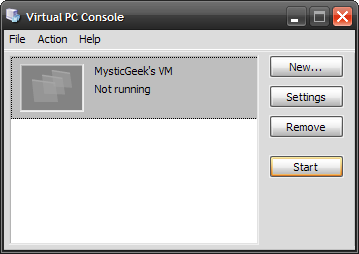OSをインストールしようとしている場合や、ブートディスクをテストしている場合は、ブートデバイスを変更する方法について疑問に思うかもしれません。これをすばやく簡単に変更する方法を次に示します。
これから行うのは、仮想マシンのBIOSに移動して、そこで微調整することです。
起動デバイスの調整
最初に、仮想マシンのCtl + Alt + Delボタンをクリックして、再起動できるようにします。

POSが起動したら(下の画像に示すように)、BIOSメニューに入るまでEscキーを押します。
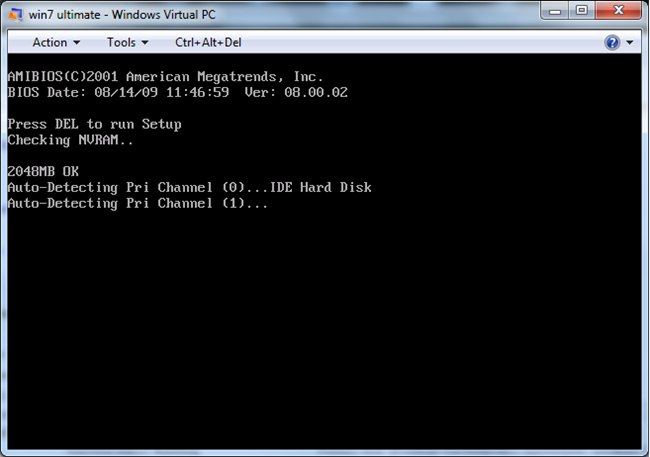
BIOSメニューに入ったら、左矢印キーと右矢印キーを使用して、Bootメニューに移動します。

起動デバイスの優先順位でEnterキーを押すと、プライマリ起動デバイスを選択するためのメニューが表示されます。
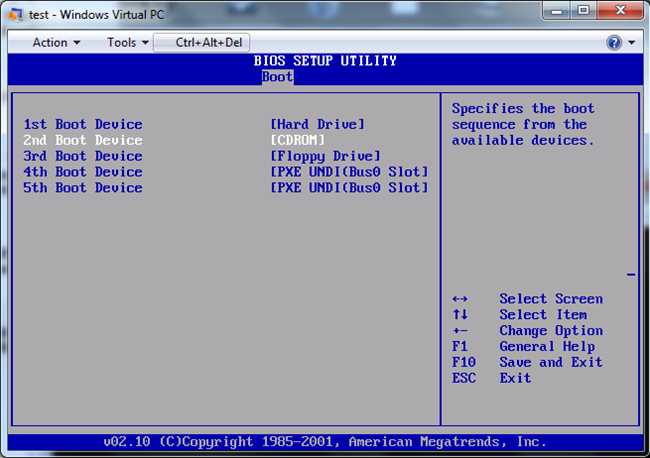
+キーと-キーを使用して、プライマリブートデバイスを選択します。 CD、DVD、またはISOファイルを使用する場合、CDROMデバイスを最初の起動デバイスとして選択する必要があります。
次にF10を押して保存して終了すると、次のような画面が表示されます。

変更を確認すると、仮想マシンが起動し、インストールを開始できるようになります。